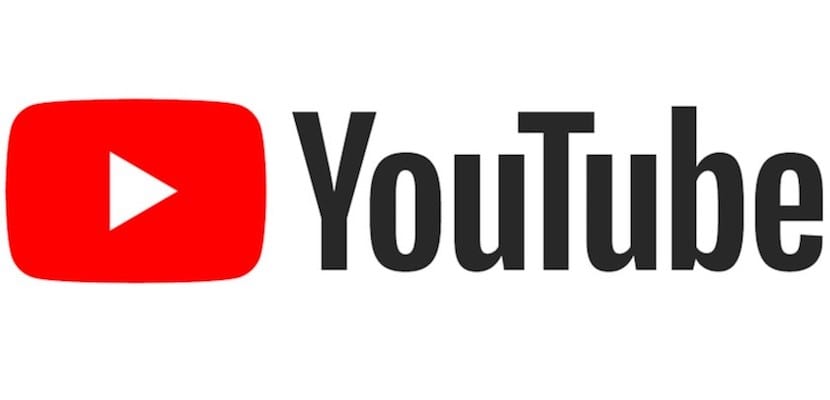
YouTube lleva ya muchos años entre nosotros. La popular página web de vídeos está también presente en forma de aplicación en millones de teléfonos Android. Se trata de una aplicación que goza de gran popularidad entre los usuarios y que muchos usan casi a diario. Principalmente se usa para escuchar música o ver videoclips. Aunque tenemos una amplia variedad de vídeos disponibles.
Pese a que YouTube es una aplicación que se usa de forma habitual, los usuarios no le sacan todo el partido posible. Por eso, estos trucos de YouTube para Android que os presentamos a continuación os serán de ayuda. Os van a servir a darle un mejor uso a la aplicación en el teléfono.
Hay un poco de todo en estos trucos, pero todos ellos destacan por ser muy sencillos de lograr. Por lo que no vais a tener ningún problema con ellos. De esta forma, vais a usar la aplicación de una manera mucho mejor. ¿Listos para conocerlos?
Borrar/pausar el historial de reproducciones y búsquedas

La aplicación nos da la posibilidad de borrar o pausar el historial con los vídeos que hemos reproducido o de las búsquedas que hemos realizado. Poder hacer esto es sumamente sencillo, y apenas se tardan unos segundos. Tenemos que registrarnos en nuestra cuenta y en la esquina superior derecha pinchamos en nuestra foto de perfil y acudimos a los ajustes. Una de las opciones es la de historial y privacidad, entramos en ella.
Las dos primeras opciones son las que nos permiten eliminar el historial de reproducción y búsquedas. Si lo que quieres es que YouTube lo pause, la opción sale algo más abajo. La opción de pausar es como el modo incógnito en el navegador del teléfono.
Escucha música con la pantalla apagada
En este caso se trata de una aplicación que no es del todo sencilla. Pero que se puede hacer descargando el vídeo desde YouTube Red. Porque la propia aplicación oficial no nos da esta opción, de momento al menos. Pero si tenemos en nuestro país disponible la aplicación de YouTube Red entonces podemos podemos hacer uso de esta función. Pero la disponibilidad de esta opción es algo limitada.
Otra manera de lograrlo sería usando el navegador Firefox, que sí nos permite esta opción. Por lo que tenemos dos maneras que nos permiten ver vídeos pudiendo tener la pantalla de nuestro teléfono Android apagado. Muy cómodo y algo que todos los usuarios desean.

Hacer un gif de un vídeo de YouTube
Los GIFs se han convertido en algo de lo más popular. Lo mejor de todo es que podemos crear nuestros propios GIFs de un vídeo en la popular página web. Así que podemos compartirlos con nuestros amigos siempre que queramos de manera sencilla. Simplemente tenemos que seguir unos cuantos pasos. Esto es lo que tenemos que hacer:
- Desde el navegador entramos al vídeo del que queremos hacer el GIF en cuestión, por lo que no entramos usando la aplicación.
- En la parte de la URL, escribe la palabra “gif” justo antes de YouTube en el enlace. Por ejemplo: https://www.gifyoutube.com/watch…. Lo escribimos delante en la URL del vídeo en cuestión.
- Accedemos a la dirección que hemos escrito
- En caso de que nos lo pida, añadimos una excepción de seguridad
- Elegimos el intervalo a repetir y pulsa en la parte superior la opción de “Create gif”
- Añadimos un título, tags y pulsamos en siguiente (next). Tendremos varios links en la siguiente pantalla, que nos permiten compartir el gif o descargarlo en el teléfono.
Se trata de una opción que se ha introducido de forma nativa en Android Oreo. Pero los usuarios con otras versiones del sistema operativo también la pueden usar. En este caso se tienen que descargar una aplicación que nos va a permitir que tengamos YouTube en una ventana flotante. Así podemos trabajar con otras aplicaciones al mismo tiempo de manera sencilla. Una opción cómoda y que nos da la misma función si no tenemos un teléfono con Android Oreo.
Tubo del flotador de vídeo (Free, Google Play) →
Continúar leyendo...

